在编辑Word文档时,我们可能会遇到下面的问题:文档打开后,无法显示出输入法状态栏,按输入法切换快捷键也没有反应。这篇文章就跟大家分享一下解决办法。操作步骤:1.打开Word文档后......
2022-05-07 417 word无法显示输入法
今天跟大家分享如何为Word文档中的文本添加超链接。
为文本添加超链接以后,可以快速跳转到链接的网页。比如在下图文档中,我们按住ctrl键单击已经添加好超链接的文本“成都大熊猫繁育研究基地”,就能快速打开“成都大熊猫繁育研究基地”的网站。
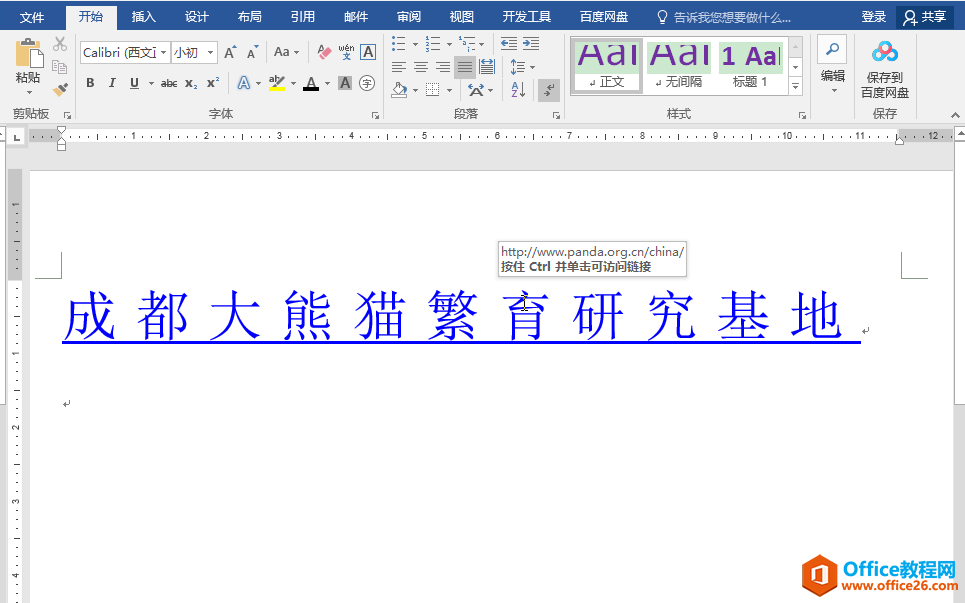
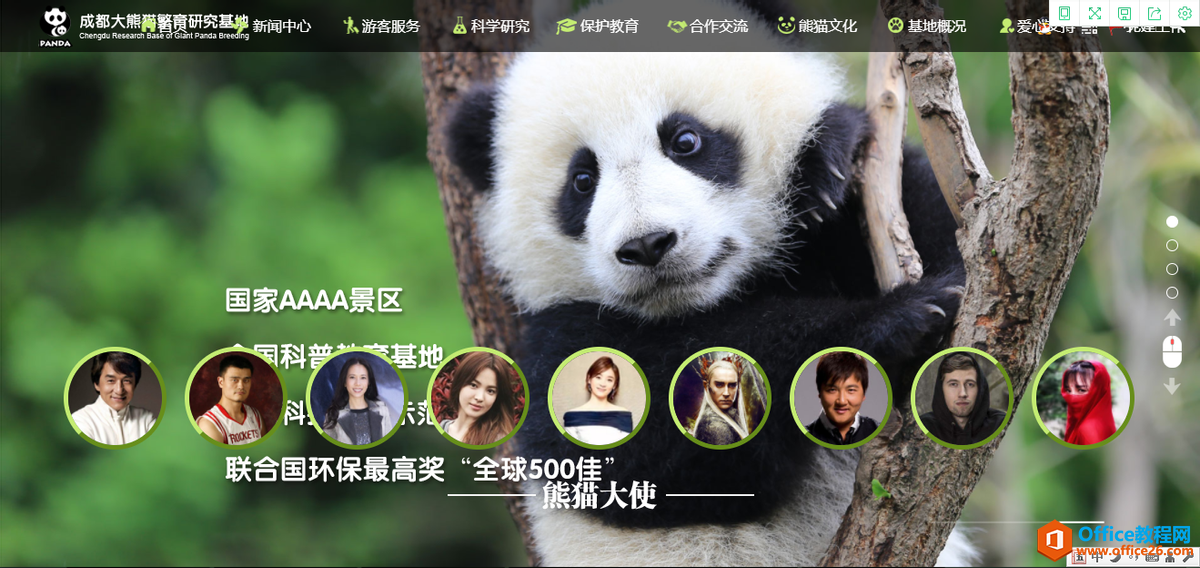
下面我们一起来看一下操作步骤:
1.在文档中输入要添加超链接的文本“成都大熊猫繁育研究基地”。
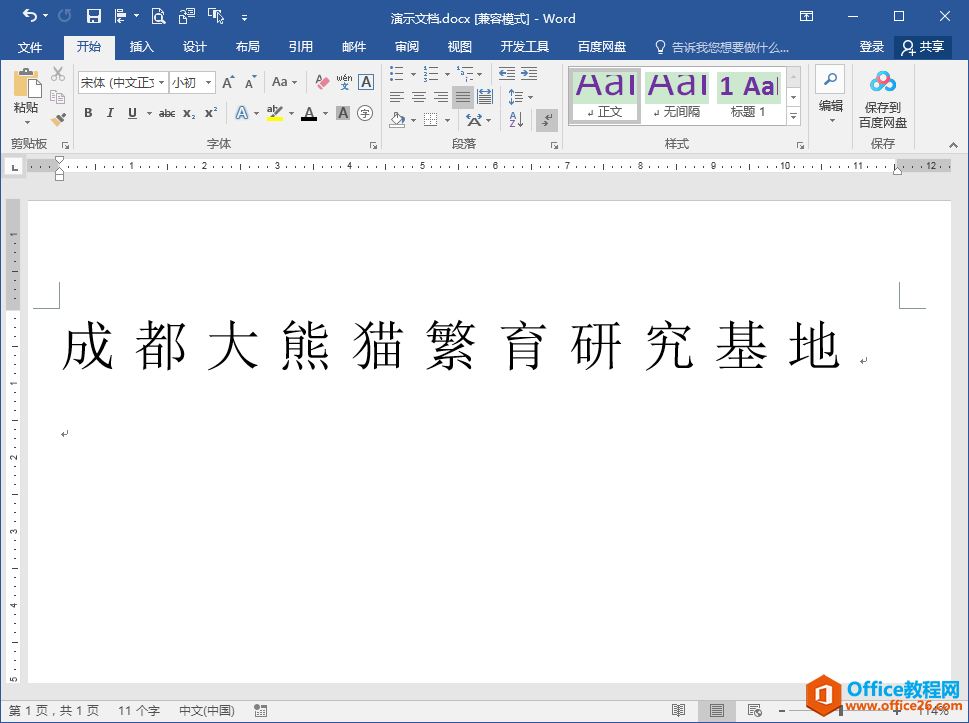
2.选中输入的文本,单击鼠标右键,在弹出的菜单中选择“超链接”。
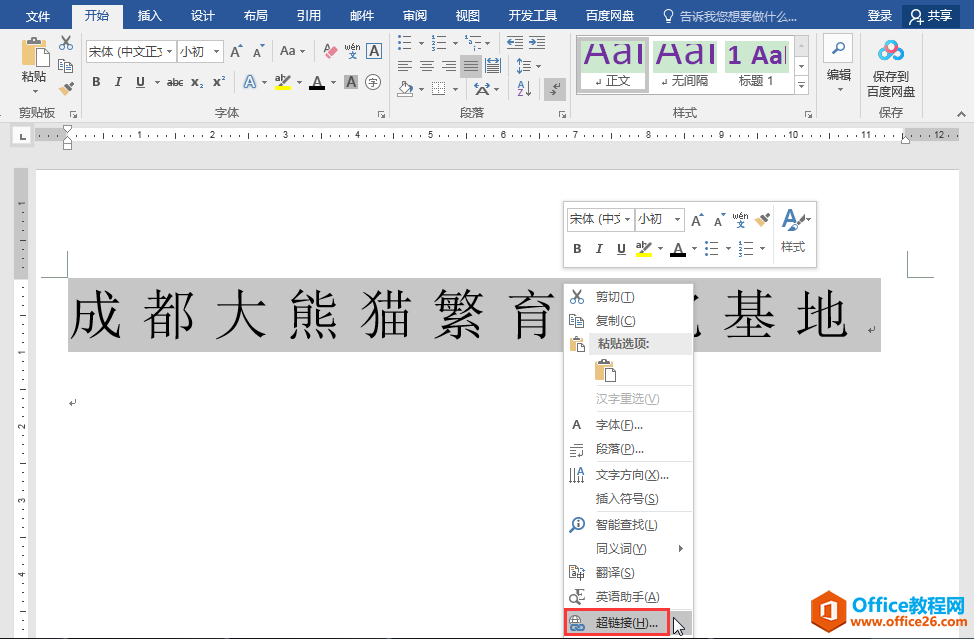
3.在打开的“插入超链接”对话框中,选择左侧列表中的“现有文件或网页”,在下方的“地址”编辑栏中输入“成都大熊猫繁育研究基地”的网址,最后单击“确定”按钮。
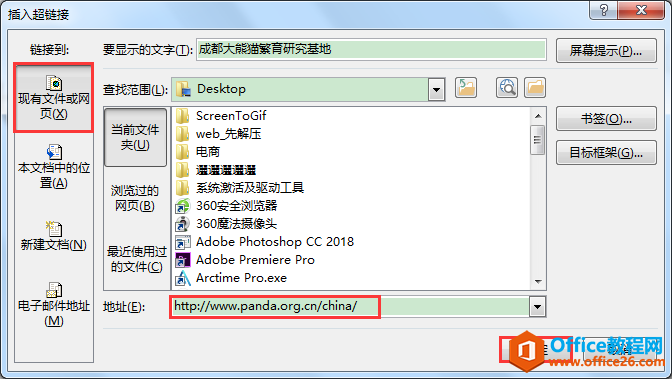
4.返回文档,可以看到文本“成都大熊猫繁育研究基地”已经变为蓝色,并且下方有一条横线,表示超链接已经添加成功。接下来我们按住ctrl键单击文本,就能快速跳转到“成都大熊猫繁育研究基地”的网站了。

标签: Word的文本添加超链接
相关文章

在编辑Word文档时,我们可能会遇到下面的问题:文档打开后,无法显示出输入法状态栏,按输入法切换快捷键也没有反应。这篇文章就跟大家分享一下解决办法。操作步骤:1.打开Word文档后......
2022-05-07 417 word无法显示输入法

人民币符号为,书写顺序为:先写大写字母Y,再在竖划上加上二横,即为,读音为:yun(音:元)。今天,小编给大家分享几个在word中打人民币符号的方法。搜狗输入法输打人民币符号第一......
2022-05-07 286 Word人民币符号

分两步来完成。①合并成一页第一种情况,如果两页的文档是在同一个文档中,那么,你可以通过设置纸张的大小来使得新的一页里能容下原来两页的内容。如果不必打印,那么可以自行设......
2022-05-07 156 word文档两页合并成一页